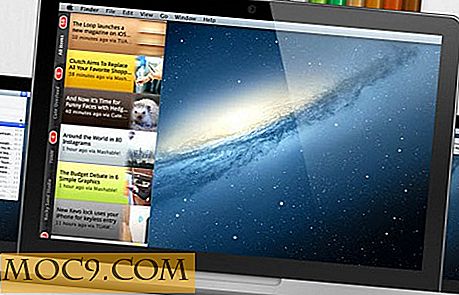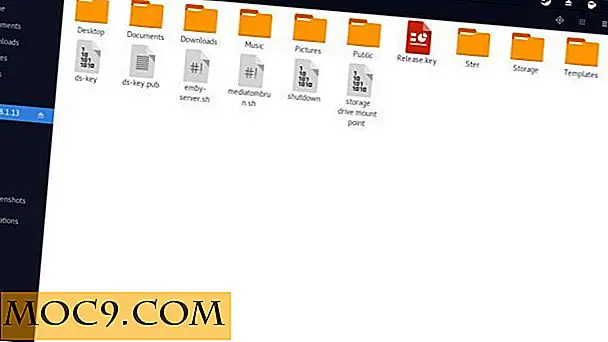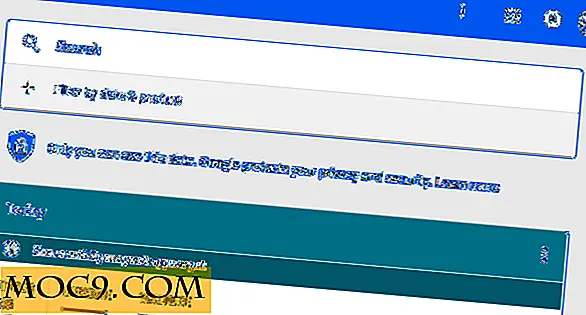Alles wat u wilt weten over Chrome OS, Chrome Netbook en Chrome Web Store
Google heeft sinds 2009 een langverwachte update uitgebracht voor Chrome OS, met Chrome OS, Chrome Web Store en de Google Chrome Cr-48-netbook. Google's eigen besturingssysteem, beter bekend als Chrome OS, zal naar verwachting de manier veranderen waarop we computers gebruiken in ons dagelijks leven. Het basisconcept van Chrome OS is cloud computing, dat het gebruik van de lokale computer voor bestandsbeheer, afbeeldingen, documenten, berichten, communicatie en al het andere opheft.
Als u het type persoon bent dat de computer gebruikt voor het surfen op het web, het verzenden van e-mails, het verbinden met sociale vrienden en andere aan het web gerelateerde werken - u hebt geen besturingssysteem nodig dat lokaal op uw computer is geïnstalleerd.
Dit is het basisidee achter Chrome OS, dat probeert het gedoe met het beheer van het lokale besturingssysteem te verwijderen door de OS-instellingen steeds opnieuw aan te passen. Vergeet de bestanden en programma-installaties - het is er allemaal, in de cloud.
Als je nog niet van Chrome OS hebt gehoord, is dit artikel een goed begin. We bespreken enkele van de meest basale zaken met betrekking tot het nieuwe besturingssysteem van Google, waaronder Chrome OS, de Cr-48-netbook, de Chrome Web Store en meer.
Wat is Google Chrome OS?
Chrome OS is niets anders dan een geheel nieuw besturingssysteem van Google dat in netbooks moet worden uitgevoerd. We hebben het Chrome-besturingssysteem besproken toen het in 2009 werd onthuld, je kunt door de volgende links klikken en ze een voor een lezen:
- Eerst wordt gekeken naar het nieuwe besturingssysteem van Google - Chrome OS
- Hoe Chrome OS op de gemakkelijke manier uit te voeren
- Hoe Chrome OS te bouwen voor uw eigen netbook
In eenvoudig Engels is het Chrome OS van Google niets meer dan een browser die alleen web-apps uitvoert. Er zijn geen installaties vereist, geen instellingen die u kunt aanpassen, geen bestanden of mappen die u moet beheren. Alles wordt gedownload van internet (dwz uw Google-account) en het maakt niet uit of u werkt vanuit uw Chrome-notebook of die van iemand anders.
Als uw Chrome-netbook verloren gaat of beschadigd raakt, hoeft u niet in paniek te raken omdat er geen gegevens verloren gaan. Alles wordt veilig bewaard in uw Google-account, dit omvat e-mails in Gmail, foto's in Picasa, documenten en spreadsheets in Google Documenten, browser-voorkeuren in Google Chrome enzovoort.
Wat is Chrome CR - 48 Notebook?
De Cr-48 Chrome Notebook is het officiële apparaat van Google dat wordt uitgevoerd op Google Chrome OS. Hier ziet u hoe de Cr-48-notebook eruitziet:

U kunt een Cr-48-notebook niet bestellen, omdat deze niet beschikbaar is voor verkoop en niet beschikbaar zal zijn voor het publiek. Amerikaanse burgers kunnen een formulier invullen in het Pilot-programma van Google en een voorbeeldkopie van de Chrome-notebook aanvragen voor een testrit.
Hier zijn de volledige specificaties van Chrome Cr-48 Netbook:
- Het toetsenbord heeft geen caps lock en functietoetsen - de caps lock-toets wordt vervangen door een Google-zoeksleutel.
- De batterij is bestand tegen acht uur ononderbroken gebruik.
- 12-inch LCD-scherm - ideaal voor gebruikers die graag op een klein scherm willen werken.
- De Cr-48 netbook weegt ongeveer 4 pond.
- Gebouwd in Wi-Fi en 3G-systemen worden geleverd, de service wordt uitgevoerd door Verizon Wireless.
- De Chrome-netbook draagt geen enkele vorm van branding.
De volgende video toont de werkwijze van een Chrome Cr-48-netbook in het kort. U kunt ook de Chrome OS-website raadplegen voor meer informatie

Wat is Chrome Web Store?
Chrome Web Store is een open marktplaats voor zowel betaalde als gratis webtoepassingen die alleen in Google Chrome en Google Chrome OS worden uitgevoerd. U kunt zeggen dat de Chrome Web Store een mooie naam is voor Google Chrome-extensies, beide werken op dezelfde manier.

Als u applicaties van de Chrome Web Store in Google Chrome wilt installeren, moet u Google Chrome versie 8 en hoger installeren. Als u wilt weten of u de juiste versie van Google Chrome gebruikt, klikt u met de rechtermuisknop op het kleine pictogram 'Gereedschap' in de rechterbovenhoek van Google Chrome en kiest u 'Over Google Chrome'.
Controleer in het volgende venster het versienummer van Google Chrome zoals hieronder weergegeven:

Wanneer u de vereiste versie heeft, kunt u webtoepassingen testen en installeren via de Chrome Web Store. Als u een ontwikkelaar bent die graag webtoepassingen ontwikkelt, moet u de documentatie van Google lezen over het maken en verkopen van apps via de Chrome Web Store.
Toepassingen installeren en verwijderen vanuit de Chrome Web Store
Het installeren van uw favoriete applicaties vanuit Chrome Web Store is vrij eenvoudig, ga naar de Chrome Web Store-pagina en voer de naam van de toepassing in het zoekvak in. Klik op de pagina met zoekresultaten op het app-pictogram en klik op "Installeren" op de volgende pagina.

Er is al een groot aantal toepassingen beschikbaar in de Chrome Web Store. Dit omvat apps voor communicatie, educatie, e-mail, sociale netwerken, bloggen, hulpprogramma's, productiviteit enzovoort. Wanneer je een applicatie hebt geïnstalleerd, open je de nieuwe pagina van Google Chrome en zie je het app-pictogram worden weergegeven, zoals hieronder te zien is:

Als u op het pictogram van de toepassing klikt, wordt de app op een nieuw browsertabblad geopend. Hier ziet u hoe de Chromedeck-app (Tweetdeck voor Google Chrome) op mijn computer staat:

Het verwijderen van Chrome-webapps is ook gemakkelijk te bereiken, open het nieuwe tabblad, klik met de rechtermuisknop op het app-pictogram dat u wilt verwijderen en kies voor "Installatie ongedaan maken". Dat is het.
Waarom een Chrome Web-app gebruiken?
Er zijn twee belangrijke voordelen van Chrome web-aps, bijvoorbeeld Tweetdeck voor Chrome via een gewone desktop-applicatie. Ten eerste zitten ze stevig ingepakt in uw browser, hoeft u applicaties niet apart van verschillende websites te installeren, downloadt u de updates en beheert u elke applicatie afzonderlijk. Zodra de overeenkomstige Chrome-webapp is geïnstalleerd, is alles rechtstreeks vanuit uw browser toegankelijk.
Het tweede voordeel is een betere bruikbaarheid. Er is minder rommel, minder open vensters en het belangrijkste deel - automatische synchronisatie-app-instellingen met uw Google-account. Daarom hoeft u de gebruikersnaam en wachtwoorden die voor elke toepassing zijn vereist niet te onthouden, hoeft u alleen maar de Chrome-webapp te installeren en moet u de app-instellingen synchroniseren met "Chrome -> opties -> persoonlijke dingen -> synchronisatie".

Als u het beste uit Chrome-webapps wilt halen, leest u ons eerdere artikel over hoe u het beste kunt halen uit Chrome-webapps.
Gebruikt u al Chrome-webapps? Wat zijn je favoriete applicaties? Deel uw ideeën in de commentarensectie